Một trong những thao tác phổ biến và cần thiết hiện nay đối với người dùng điện thoại là cách tách âm thanh, tác nhạc từ video này để ghép vào video khác, có thể là lấy âm thanh để dựng phim. Giả sử vào một ngày đẹp trời, khi bạn đang lướt điện thoại hoặc máy tính thì gặp một video có bài hát rất hay, bạn ấn tượng với nó ngay từ lần nghe đầu tiên.
XEM THÊM
- Cách thay pin iPhone 6S Plus đơn giản, nhanh chóng
- Mẹo cài đặt nhạc chuông cho điện thoại Android nhanh và dễ dàng nhất
- So sánh chip Snapdragon 855 và Exynos 9825 sức mạnh hiệu năng
- Web xem phim miễn phí nhanh, không bị lag mới nhất năm 2020
- Hướng dẫn nhanh 2 cách quay màn hình máy tính trên win 10 dễ dàng
Và bất chợt bạn nghĩ, mình cũng muốn ghép bản nhạc này vào video của mình, và muốn tìm hiểu về cách tác âm thanh đó. Bài viết hôm nay mình sẽ giúp bạn hiểu và thực hiện một cách dễ dàng với hướng dẫn cách tách nhạc từ video trên điện thoại Android sau đây:
Hướng dẫn cách tắt tiếng video, tách nhạc ra khỏi video có sẵn
Để thực hiện thao tác tách nhạc ra khỏi video bằng điện thoại, bạn cần sử dụng một phần mềm có tên là Timbre. Ứng dụng này sẽ giúp bạn thực hiện thao tác như tắt tiếng, tách nhạc ra khỏi video gốc. Các bước thực hiện tách nhạc ra khỏi video (hay gọi là tắt tiếng video) có các chi tiết như sau:
Làm thế nào để tắt tiếng video, tách nhạc ra khỏi video gốc
Để có thể thực hiện thao tác tách nhạc ra khỏi video bằng thủ thuật điện thoại, bạn cần sử dụng ứng dụng Timbre. Ứng dựng của bên thứ 3 này sẽ giúp người dùng thao tác dễ dàng hơn với video, bao gồm các thao tác như tắt tiếng, tắt nhạc ra khỏi video. Các bước chi tiết để thực hiện tách nhạc ra khỏi video (tắt tiếng video) như sau:
Bước 1: Người dùng tải ứng dụng Timbre về điện thoại. Link download miễn phí ứng dụng này tại đây. Và nếu bạn cần tải hiệu ứng âm thanh để ghép vào video thì hãy tải về tại đây.
Bước 2: Người dùng mở ứng dụng Timbre vừa tải. Chú ý trên giao diện chính của ứng dụng, chọn mục Mute.
Bước 3: Người dùng chọn video cần tách nhạc (tắt tiếng) từ thư viện ảnh/video của bạn đã có sẵn.
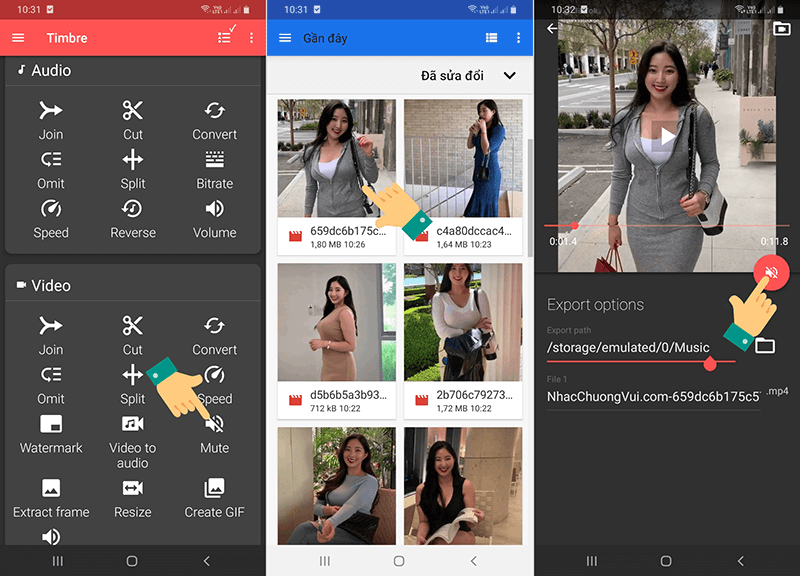
Bước 4: Sau khi video được tải lên, người dùng chọn vào biểu tượng Tắt tiếng (với biểu tượng hình loa gạch chéo).
Bước 5: Người dùng chọn vị trí lưu và đặt tên cho video đã được tắt tiếng để dễ ghi nhớ và việc tìm kiếm sau này trở nên dễ dàng hơn.
Bước 6: Người dùng chọn Save và đợi trong giây lát để xuất video. Người dùng có thể xem lại video vừa lưu ở Bộ sưu tập ảnh và video hoặc mục Tệp/ File của bạn trên điện thoại của mình.
Hướng dẫn cách tách âm thanh, nhạc từ video trên điện thoại người dùng
Người dùng tiếp tục sử dụng ứng dựng Timbre, sau đó thực hiện các bước sau. Hoặc, bạn có thể tải thêm rất nhiều hiệu ứng âm thanh tiếng động khác để ghép vào video của mình tại đây.
Bước 1: Người dùng mở ứng dụng Timbre, chọn mục Video to audio.
Bước 2: Người dùng chọn video cần lấy âm thanh từ bộ sưu tập ảnh/ bộ sưu tập video trên điện thoại của mình.
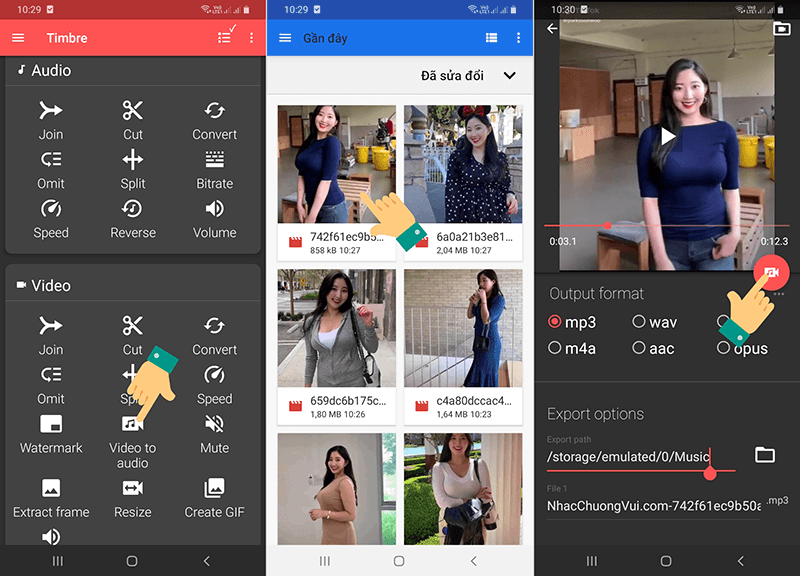
Bước 3: Người dùng chọn định dạng audio muốn lấy (mp3, m4a, wav,…). Sau đó, tiếp tục chọn vị trí lưu và đặt tên cho đoạn âm thanh để sau này bạn dễ tìm kiếm khi cần.
Bước 4: Người dùng họn biểu tượng Camera nốt nhạc => Save để lưu lại file âm thanh cần lấy.
Trên đây là hướng dẫn chi tiết cho người dùng cách tách hiệu ứng âm thanh, lấy nhạc từ video trên điện thoại Android để bạn dễ dàng thực hiện. Mong rằng bạn có thể dễ dàng thực hiện để có thể lưu được những video có đoạn nhạc theo ý thích. Hãy chia sẻ nếu thấy bài viết hữu ích nhé. Chúc bạn thực hiện thành công!



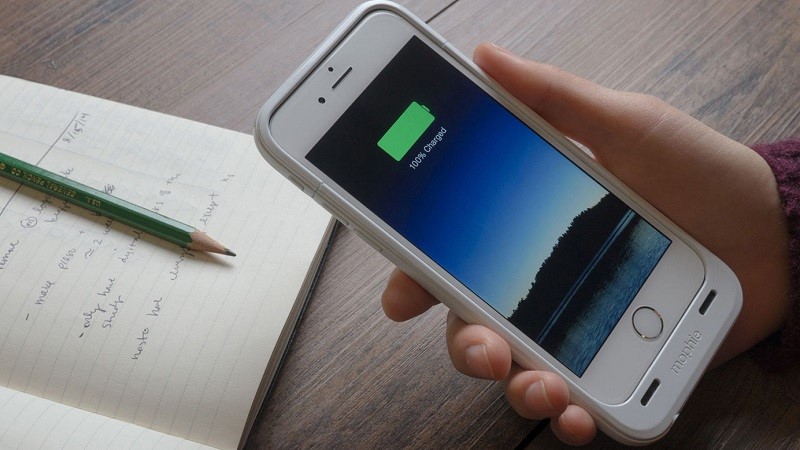


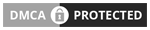
Discussion about this post